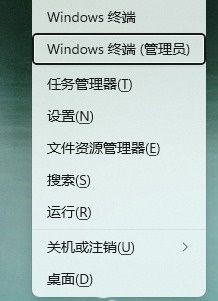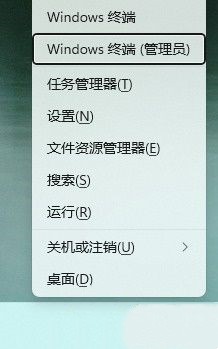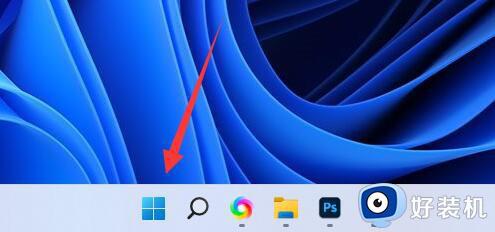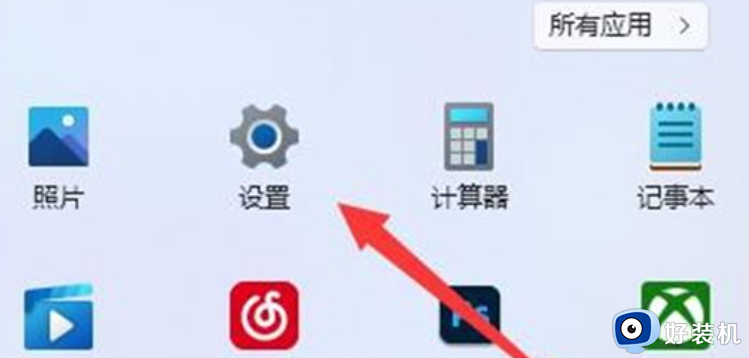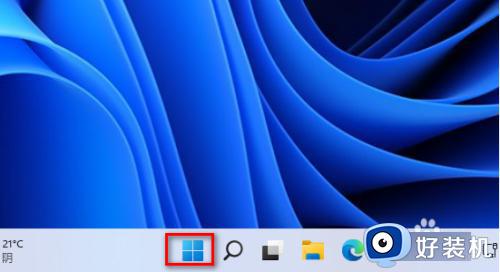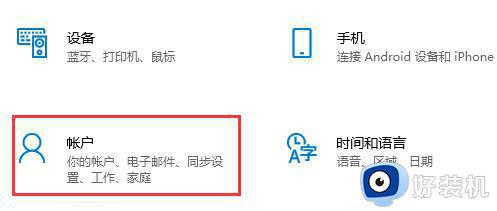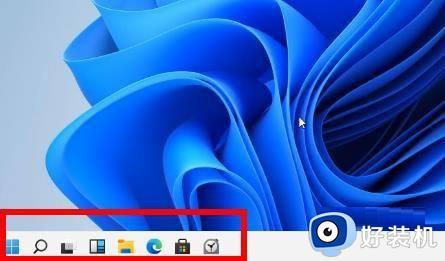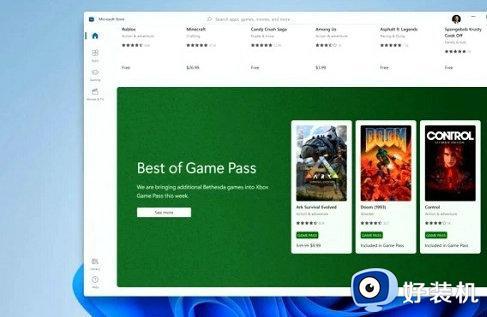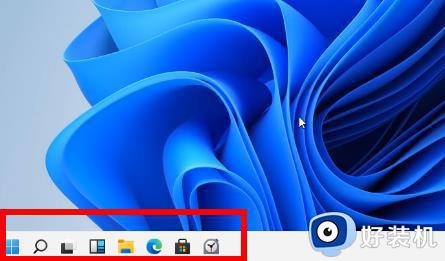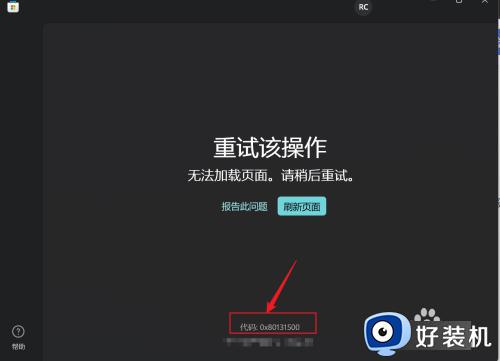win11应用商店被卸载后如何重新安装 win11卸载应用商店后重装的步骤
使用win11系统的小伙伴都知道,它是自带有应用商店的,但是自带的应用商店是旧版本的,如果要使用最新版的应用商店需要卸载然后在重新安装,不过很多人不知道win11应用商店被卸载后如何重新安装,针对这个问题,本文给大家带来win11卸载应用商店后重装的步骤。
具体方法如下:
1.首先使用键盘快捷键“Win+X”打开菜单,然后启动“Windows 终端(管理员)”;
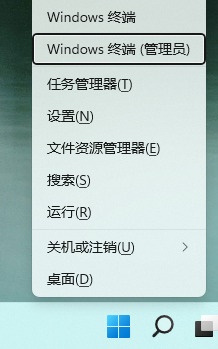 2.输入该命令并输入回车键确认”get-xpackage *store* | remove-Appxpackage“;
2.输入该命令并输入回车键确认”get-xpackage *store* | remove-Appxpackage“;
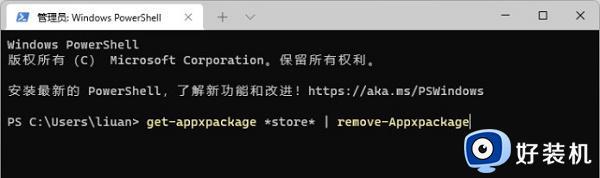 3、卸载旧版本之后,建议等待几分钟,然后再执行新版安装操作。PowerShell 窗口不要关闭,继续执行以下指令:add-xpackage -register “C:\Program Files\WindowsApps\*Store*\AppxManifest.xml” -disabledevelopmentmode
3、卸载旧版本之后,建议等待几分钟,然后再执行新版安装操作。PowerShell 窗口不要关闭,继续执行以下指令:add-xpackage -register “C:\Program Files\WindowsApps\*Store*\AppxManifest.xml” -disabledevelopmentmode
4、然后系统就会从服务器自动获取最新的应用商店。如果安装成功,则会在开始菜单看到全新的“Microsoft Store”图标,打开后 就可以可正常运行;
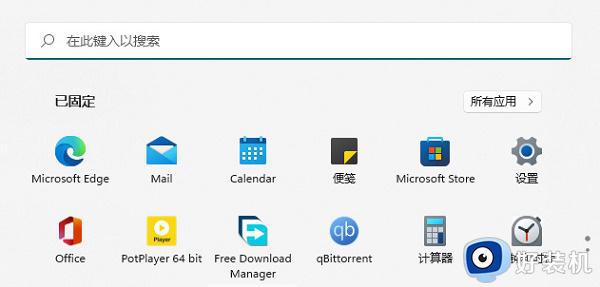 5、新版应用商店更新后,左上角显示有“预览”字样,证明这并不是最终发行版本;
5、新版应用商店更新后,左上角显示有“预览”字样,证明这并不是最终发行版本;
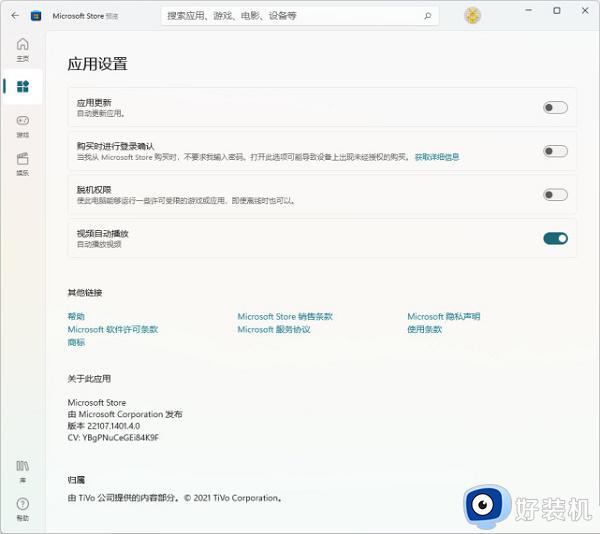 6、新版应用商店的标签移至左侧纵向排列,同时应用内的动画效果得到极大的丰富。
6、新版应用商店的标签移至左侧纵向排列,同时应用内的动画效果得到极大的丰富。
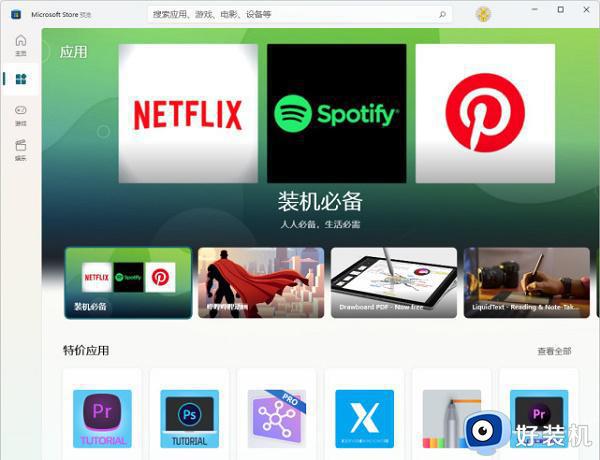 以上给大家讲解的就是win11应用商店被卸载后如何重新安装的详细内容,是不是挺简单呢,有这个需要的小伙伴们可以学习上面的方法来进行操作。
以上给大家讲解的就是win11应用商店被卸载后如何重新安装的详细内容,是不是挺简单呢,有这个需要的小伙伴们可以学习上面的方法来进行操作。